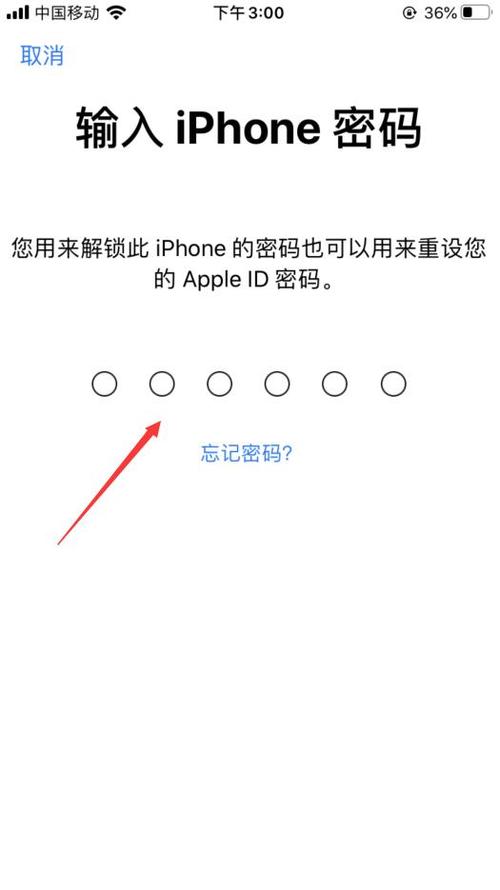虛拟系統生成現有操作系統的新虛拟映像,其具有與真實Windows系統相同的功能。許多小合作夥伴希望了解虛拟機下的Win10安裝教程,然後今天Xiaobian将與您分享如何在虛拟機下安裝Win10。讓我們來看看! !! !!
Win10虛拟機下的安裝教程:
1.打開虛拟機,單擊文件 - 新虛拟機。

2,默認值是典型的,單擊“下一步”。

3,選擇安裝程序CD圖像文件(ISO),然後單擊“浏覽”,選擇Win10的ISO安裝文件,如果提示“操作系統在此CD圖像中”,則可以忽略此提示,隻要您的安裝文件正常單擊“下一步”。
相關系統文件下載:

4.選擇客戶端操作系統到Microsoft Windows(W),版本選擇Windows 10 x64,單擊下一步。

5,輸入虛拟機名稱,選擇虛拟機文件存儲位置,然後單擊“下一步”。

6,選擇将虛拟機磁盤存儲為單個文件,單擊“下一步”。

7.單擊“自定義硬件”以修改内存大小,處理器的數量,設置在彈出窗口中。如果此時未設置,則還可以修改随訪。修改完成後,單擊“完成”。

8,默認存儲器為2GB,處理器為1。

9.單擊此虛拟機開始安裝Win10。

10.當在虛拟機中啟動Win10時,界面出現[按任意鍵從CD或DVD啟動...],因此必須将光标放在虛拟機中,然後按任意一個按鈕,通常按下輸入可以。如果未及時按下這,将出現與第二個數字相同的接口。此時,它隻能重新啟動安裝并重新選擇。


11.默認選擇中文語言,單擊“下一步”。

12.單擊“立即安裝”在激活界面中,如果您有鍵,請單擊,單擊我沒有鍵的産品密鑰。

13.選擇我們想要的系統。

14.檢查[我接受許可證條款],單擊[下一步]。由于虛拟機是新安裝,因此選擇第二項[僅安裝]。

15.虛拟機默認情況下隻有一個分區。如果您不需要調整,您将直接單擊[下一步]。開始安裝Win10系統。你可以體驗它!

以上是關于如何在虛拟機下安裝Win10!我希望幫助每個人!
,更多精彩资讯请关注tft每日頭條,我们将持续为您更新最新资讯!